Python集成开发环境选型策略:根据需求定制你的IDE,快速提升开发效率
发布时间: 2024-06-25 06:14:38 阅读量: 65 订阅数: 27 


Python的专业开发IDE
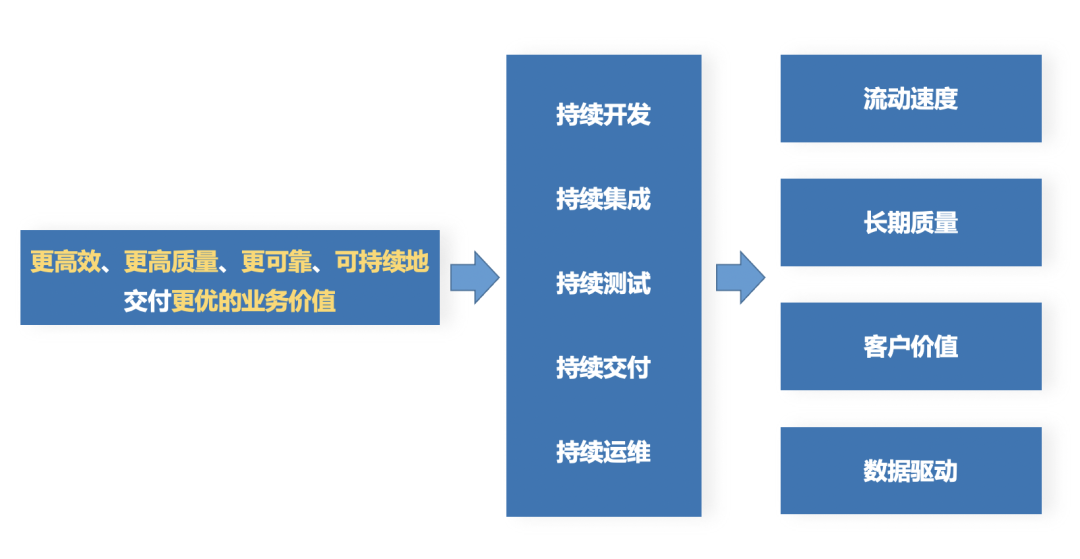
# 1. Python IDE概述**
Python集成开发环境(IDE)是专为Python编程设计的软件工具,旨在提高开发效率和简化开发过程。它提供了一系列功能,包括代码编辑、调试、版本控制和协作。
IDE通过自动化重复性任务、提供智能代码提示和错误检测等功能,简化了开发过程。它还提供了与版本控制系统和调试工具的无缝集成,使开发人员能够轻松管理代码更改并解决问题。
此外,IDE通常提供针对特定领域(如Web开发、数据科学和机器学习)的定制选项,使开发人员能够根据其特定需求定制其工作环境。
# 2. Python IDE选型要素
在选择Python IDE时,需要考虑以下关键要素,以确保其满足开发需求并提高生产力。
### 2.1 功能和特性
**代码编辑和导航**
* 代码高亮和自动完成
* 代码折叠和缩进
* 代码片段和模板
* 语法检查和错误提示
**调试和测试**
* 交互式调试器
* 断点和单步调试
* 测试框架集成
* 覆盖率分析
**代码重构和重构**
* 自动代码格式化
* 代码重构工具
* 代码生成器
**版本控制和协作**
* Git或其他版本控制系统集成
* 协作编辑和评论
* 代码审查和合并请求
**其他功能**
* 代码分析和度量
* 单元测试集成
* 远程开发和部署
### 2.2 代码编辑和调试
代码编辑和调试是IDE的核心功能,以下要素至关重要:
**代码编辑器**
* **语法高亮和自动完成:**IDE应该突出显示不同语法元素,并提供自动完成功能,以加快代码编写。
* **代码折叠和缩进:**代码折叠允许隐藏代码块,缩进有助于可读性和组织性。
* **代码片段和模板:**IDE可以提供代码片段和模板,以节省时间并提高代码一致性。
**调试器**
* **交互式调试器:**允许开发者在运行时检查变量值和执行代码。
* **断点和单步调试:**允许开发者在特定行设置断点并逐行执行代码。
* **测试框架集成:**IDE可以与测试框架集成,以方便运行和调试测试。
### 2.3 协作和版本控制
对于团队项目,协作和版本控制至关重要:
**版本控制集成**
* **Git或其他版本控制系统集成:**IDE应该与Git或其他版本控制系统集成,以允许开发者跟踪代码更改并进行协作。
* **协作编辑和评论:**IDE应该支持协作编辑,允许多个开发者同时在同一代码库上工作。
* **代码审查和合并请求:**IDE可以提供代码审查和合并请求功能,以促进代码质量和协作。
# 3. 主流Python IDE对比
**3.1 PyCharm**
PyCharm是一款功能强大的跨平台Python IDE,由JetBrains开发。它提供了一系列针对Python开发的特性和工具,包括:
- **智能代码补全和重构:**PyCharm提供上下文感知的代码补全,可自动完成代码并重构现有代码,以提高开发效率。
- **调试器:**PyCharm集成了一个强大的调试器,允许开发者逐步执行代码,设置断点并检查变量值。
- **版本控制集成:**PyCharm与Git和Mercurial等版本控制系统无缝集成,允许开发者轻松跟踪代码更改并协作开发。
- **单元测试支持:**PyCharm提供了对单元测试框架(如pytest和unittest)的内置支持,允许开发者轻松编写和运行测试。
**代码块:**
```python
import pytest
def test_add():
assert add(1, 2) == 3
```
**逻辑分析:**
此代码块演示了PyCharm的单元测试支持。它使用pytest框架定义了一个测试函数`test_add`,该函数断言函数`add`的返回值为3,其中`add`函数用于计算两个数字的和。
**3.2 Visual Studio Code**
Visual Studio Code(VSCode)是一款轻量级的跨平台代码编辑器,由微软开发。它提供了一系列针对Python开发的扩展,包括:
- **Python语言服务器:**VSCode集成了Python语言服务器,提供智能代码补全、重构和错误检查。
- **调试器:**VSCode提供了内置调试器,允许开发者逐步执行代码并检查变量值。
- **版本控制集成:**VSCode与Git和Azure DevOps等版本控制系统无缝集成,允许开发者轻松跟踪代码更改并协作开发。
- **扩展库:**VSCode拥有一个丰富的扩展库,允许开发者添加额外的功能,例如语法高亮、代码格式化和单元测试支持。
**代码块:**
```python
import os
# 获取当前工作目录
cwd = os.getcwd()
# 打印当前工作目录
print(cwd)
```
**逻辑分析:**
此代码块演示了VSCode的Python语言服务器。它使用`os`模块获取当前工作目录并将其打印到控制台。Python语言服务器提供了代码补全和错误检查,以帮助开发者快速准确地编写代码。
**3.3 Jupyter Notebook**
Jupyter Notebook是一款交互式笔记本环境,允许开发者编写和执行代码、可视化数据并创建交互式文档。它非常适合数据科学和机器学习应用。
- **交互式环境:**Jupyter Notebook允许开发者在笔记本中编写和执行代码块,并立即查看结果。
- **数据可视化:**Jupyter Notebook提供了丰富的可视化库,允许开发者轻松创建交互式图表和图形。
- **协作和共享:**Jupyter Notebook支持协作开发,允许多个用户同时编辑和运行笔记本。
**代码块:**
```python
import pandas as pd
# 读取数据
df = pd.read_csv('data.csv')
# 显示数据前5行
df.head()
```
**逻辑分析:**
此代码块演示了Jupyter Notebook的交互式环境。它使用`pandas`库读取CSV文件并将其存储在数据框`df`中。然后,它使用`head()`方法显示数据框的前5行。Jupyter Notebook允许开发者快速探索和可视化数据。
**表格:**
| IDE | 功能 | 优势 | 劣势 |
|---|---|---|---|
| PyCharm | 全功能 | 智能代码补全、调试器、版本控制集成 | 占用资源多 |
| VSCode | 轻量级 | 扩展库丰富、调试器 | 功能较少 |
| Jupyter Notebook | 交互式 | 数据可视化、协作开发 | 不适合大型项目 |
**mermaid流程图:**
```mermaid
graph LR
subgraph PyCharm
A[功能] --> B[智能代码补全]
B --> C[调试器]
C --> D[版本控制集成]
end
subgraph VSCode
E[功能] --> F[Python语言服务器]
F --> G[调试器]
G --> H[版本控制集成]
H --> I[扩展库]
end
subgraph Jupyter Notebook
J[功能] --> K[交互式环境]
K --> L[数据可视化]
L --> M[协作和共享]
end
```
**流程图分析:**
此流程图展示了PyCharm、VSCode和Jupyter Notebook的主要功能和优势。它清楚地说明了每个IDE的强项和弱项,帮助开发者做出明智的选择。
# 4. 根据需求定制IDE
### 4.1 Web开发
对于Web开发人员来说,选择一个具有强大Web开发功能的IDE至关重要。以下是选择Web开发IDE时需要考虑的一些关键因素:
- **HTML、CSS和JavaScript支持:**IDE应提供对HTML、CSS和JavaScript的全面支持,包括语法高亮、自动完成和错误检查。
- **Web框架集成:**IDE应支持流行的Web框架,如Django、Flask和Node.js,提供代码提示、调试和部署工具。
- **版本控制集成:**IDE应与版本控制系统(如Git)集成,允许开发人员轻松跟踪代码更改并协作进行项目。
- **实时预览:**IDE应提供实时预览功能,允许开发人员在编辑代码时查看其在浏览器中的效果。
**推荐的Web开发IDE:**
- **PyCharm:**PyCharm提供全面的Web开发功能,包括Django和Flask集成、HTML、CSS和JavaScript支持以及实时预览。
- **Visual Studio Code:**Visual Studio Code是一个轻量级IDE,具有强大的Web开发扩展,如HTML、CSS和JavaScript语法高亮、代码完成和版本控制集成。
### 4.2 数据科学
数据科学家需要一个IDE,该IDE可以支持数据处理、分析和可视化。以下是选择数据科学IDE时需要考虑的一些关键因素:
- **数据连接和探索:**IDE应允许开发人员轻松连接到各种数据源(如数据库、CSV文件和API)并探索数据。
- **数据处理和分析:**IDE应提供数据处理和分析工具,如数据清理、转换和建模。
- **数据可视化:**IDE应支持数据可视化,允许开发人员创建图表、图形和仪表板以探索和呈现数据。
- **机器学习集成:**IDE应与机器学习库(如scikit-learn和TensorFlow)集成,允许开发人员训练和部署机器学习模型。
**推荐的数据科学IDE:**
- **Jupyter Notebook:**Jupyter Notebook是一个交互式笔记本环境,非常适合数据探索和可视化。它提供数据连接、数据处理和机器学习集成。
- **PyCharm:**PyCharm提供数据科学插件,为数据处理、分析和可视化提供支持。它还与机器学习库集成。
### 4.3 机器学习
机器学习工程师需要一个IDE,该IDE可以支持机器学习模型的开发、训练和部署。以下是选择机器学习IDE时需要考虑的一些关键因素:
- **机器学习库集成:**IDE应与流行的机器学习库(如scikit-learn、TensorFlow和PyTorch)集成,提供代码提示、调试和部署工具。
- **数据预处理和特征工程:**IDE应提供数据预处理和特征工程工具,如数据清理、转换和特征选择。
- **模型训练和评估:**IDE应支持模型训练和评估,允许开发人员使用不同的算法训练模型并评估其性能。
- **模型部署:**IDE应提供模型部署工具,允许开发人员将训练好的模型部署到生产环境。
**推荐的机器学习IDE:**
- **PyCharm:**PyCharm提供机器学习插件,为机器学习模型的开发、训练和部署提供支持。它与流行的机器学习库集成并提供数据预处理和特征工程工具。
- **Visual Studio Code:**Visual Studio Code具有机器学习扩展,如TensorFlow和PyTorch支持,以及数据预处理和模型训练工具。
# 5. IDE使用技巧**
**5.1 键盘快捷键**
熟练掌握键盘快捷键可以显著提升开发效率。以下是一些常用的PyCharm快捷键:
- **Ctrl + N**:新建文件
- **Ctrl + Shift + N**:新建项目
- **Ctrl + O**:打开文件
- **Ctrl + S**:保存文件
- **F2**:重命名
- **F5**:运行
- **Shift + F10**:调试
- **Ctrl + Alt + L**:格式化代码
- **Ctrl + D**:复制行
- **Ctrl + Y**:删除行
**5.2 插件和扩展**
PyCharm提供丰富的插件和扩展,可进一步增强其功能。以下是一些推荐的插件:
- **Python Tools**:增强Python开发功能,包括代码补全、重构和调试工具。
- **CodeGlance**:可视化代码结构,方便导航和理解。
- **Rainbow Brackets**:为括号着色,提高代码可读性。
- **GitToolBox**:集成Git功能,方便版本控制。
- **IntelliJ IDEA Ultimate Edition**:提供更多高级功能,如数据库工具、远程开发和UML建模。
**5.3 代码优化和重构**
PyCharm提供强大的代码优化和重构工具,可提高代码质量和可维护性。以下是一些常用的操作:
- **Ctrl + Alt + O**:优化导入
- **Ctrl + Alt + L**:格式化代码
- **Ctrl + Shift + Alt + T**:提取方法
- **Ctrl + Alt + V**:内联变量
- **Ctrl + Alt + F**:重命名变量
- **Ctrl + Alt + R**:重构代码
- **Ctrl + Shift + F10**:检查代码质量
0
0





